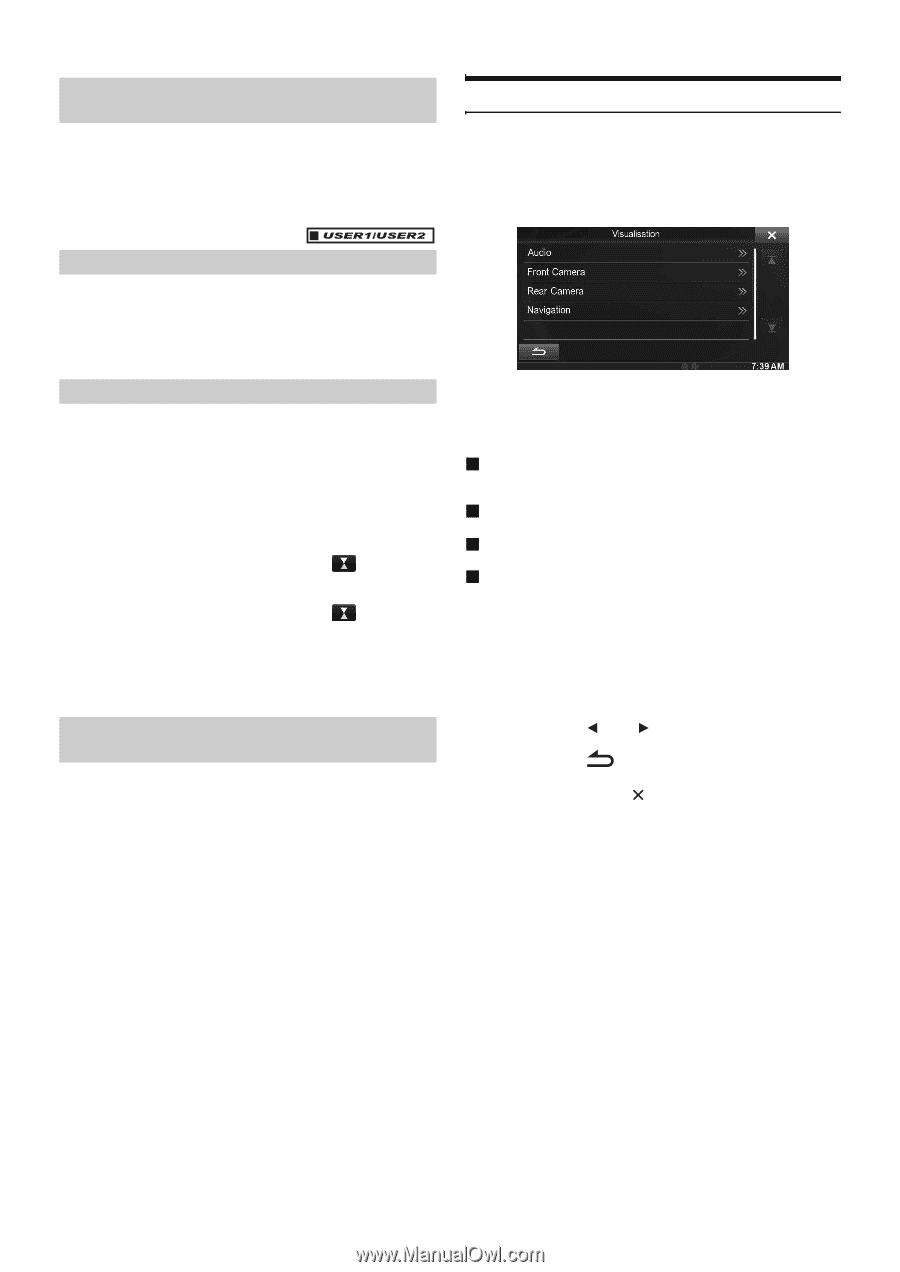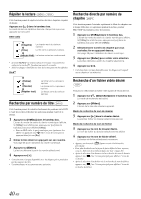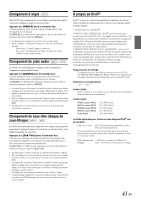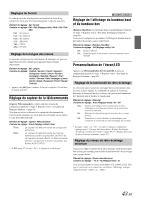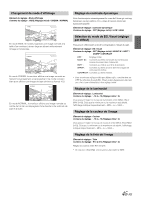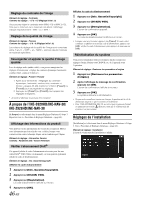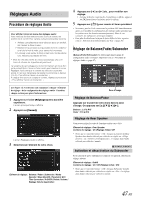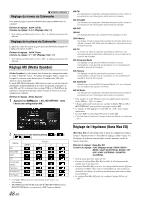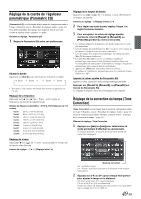Alpine INE-Z928HD Owner's Manual (french) - Page 44
Réglage Visualisation
 |
View all Alpine INE-Z928HD manuals
Add to My Manuals
Save this manual to your list of manuals |
Page 44 highlights
Réglage du rhéostat d'éclairage nocturne des touches Vous pouvez régler la luminosité de l'éclairage nocturne des touches à l'aide du rhéostat. Élément de réglage : Niveau rhéostat LED Contenu du réglage : - 2 à + 2 (Réglage initial : 0) Réglage Visualisation [Visualisation] est sélectionné dans le menu Réglages Généraux à l'étape 3. Reportez-vous à « Procédure de Réglages Généraux » (page 42). 1 Appuyez sur l'élément souhaité. Modification de la couleur d'affichage Vous pouvez choisir parmi 5 couleurs différentes d'affichage. Élément de réglage : Couleur Ecran Contenu du réglage : Blue (Réglage initial) / Red / Green / Amber / Black Réglage du panneau tactile Un réglage est nécessaire lorsque la position de l'affichage sur l'écran LCD et la position des boutons du panneau tactile ne correspondent pas. Élément de réglage : Alignement Ecran 1 Appuyez sur [Alignement Ecran] dans l'écran de personnalisation de l'écran/LED. L'écran de réglage s'affiche. 2 Appuyez précisément sur la marque dans le coin supérieur gauche de l'écran. 3 Appuyez précisément sur la marque dans le coin inférieur droit de l'écran. Le réglage est terminé et l'écran précédent apparaît. • Si vous appuyez sur [Cancel] sur l'écran de réglage, aucun réglage n'est effectué et l'écran précédent réapparait. Initialisation des valeurs corrigées de l'écran tactile Initialisez les valeurs corrigées réglées en réglant l'écran tactile. 1 Appuyez sur [Réinitialisation de l'alignement écran] dans l'écran de personnalisation de l'écran/ LED. 2 Après l'affichage du message de confirmation, appuyez sur [OK]. Les valeurs corrigées sont initialisées. • « Audio » peut être sélectionné pendant la lecture d'une vidéo. 2 Appuyez sur l'élément souhaité. Les éléments réglables diffèrent en fonction de l'application. [Audio] (média vidéo) : Mode affichage*1 / Contraste dynamique / EG. visuel / Luminosité / Couleur / Teinte / Contraste / Finesse [Caméra Directe]*2 : Live Contrast / Bright / Color / Contrast [Caméra AUX]*2 : Live Contrast / Bright / Color / Contrast [Navigation] : Luminosité / contraste *1 Lorsque le média est réglé sur AUX, les réglages ne peuvent pas être modifiés dans les situations ci-dessous. • Lorsque « Entrée AUX » est réglé sur « DVB-T » est « On. » *2 Les noms de caméra réglés sous les réglages « Caméra Directe/ Caméra AUX » s'affichent. Les noms de caméra ne sont pas affichés lorsque « Off » est choisi (pages 61, 62). 3 Appuyez sur [ ] ou [ ] pour modifier le réglage. 4 Appuyez sur [ ] pour revenir à l'affichage précédent. Appuyez sur la touche [ ] pour revenir à l'écran de l'application principale. • Ne tournez pas la clé de contact sur la position OFF immédiatement après avoir modifié les réglages de la configuration de l'affichage (pendant que le système entre les données automatiquement). Dans le cas contraire, les réglages ne seront pas modifiés. 44-FR